Lorsqu’on souhaite personnaliser son site sous WordPress, il est prudent de tester les modifications en mode local avant publication. Tout d’abord, il faut installer Apache, MySQL et PHP, (déjà présents sur certains systèmes), puis installer et configurer les logiciels XAMPP pour Windows et Linux, et MAMP pour Mac.
Voici un petit tutorial, tiré du guide fran6art : Créer votre thème WordPress de A à Z
Installation locale de WordPress sous Mac OS X
Apache est présent dans toutes les versions de Mac OS X
- Télécharger MAMP, version normale
- Installer le logiciel et notamment le widget qui figure dans le dossier
- Pour démarrer les serveurs, cliquer sur Démarrer dans le widget.

Une fois les serveurs lancés, cliquer sur Page d’accueil. Une page s’ouvre dans le navigateur par défaut et donne toute une série d’informations concernant la base MySQL. Noter les informations (hôte, port, utilisateur et mot de passe), elles devront être recopiés par la suite dans le fichier wp-config.php. - Aller sur phpMyAdmin
- Créer une base pour héberger votre blog WordPress. Sous Créer une base de données inscrire wordpress, laisser Interclassement et cliquer sur Créer. La nouvelle base sera listée dans la colonne de gauche
- Fermer la fenêtre
Installer WordPress
- Télécharger la dernière version sur wordpress-fr.net
- Décompresser le dossier , le renommer en wordpress
- Placer le dossier décompressé dans le dossier Applications/MAMP/htdocs. La suite de l’installation est la même que pour un serveur à distance, suivre les instructions de wordpress-fr.net
- Modifier le fichier wp-config-sample.php avec les données données sur la page de MAMP. Utiliser un éditeur de texte, (smultron ou autre) enregistrer le fichier sous wp-config.php
define('DB_NAME', 'wordpress');// Le nom de la base de donnees
define('DB_USER', 'root');// Votre identifiant MySQL
define('DB_PASSWORD', 'root');// …et votre mot de passe
define('DB_HOST', 'localhost:8888');// Dans la plupart des cas, vous n’aurez pas a modifier cette dernière ligne.
Vérifier les données sur la page d’accueil de MAMP. L’URL de la page d’accueil de MAMP fournit l’info du port à utiliser. - Lancer l’installation par cette adresse http://localhost:8888/wordpress/wp-admin/install.php . Le contenu de la base est créé et le blog installé
- Récupérer les infos de login et se connecter au blog dont l’adresse est dorénavant : http://localhost:8888/wordpress/
Mise à jour (22 septembre 2008)
- Blog Tool box : Excellent tutoriel sur l’installation locale de WordPress sous Windows
- Embruns.net : Movable Type en local sous OS X







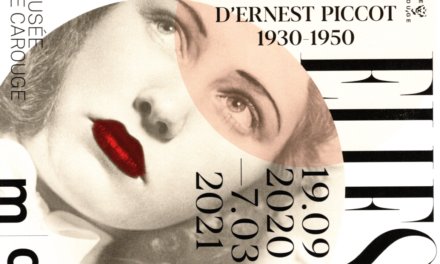




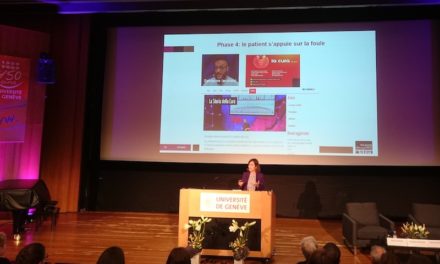








Bonjour,
Avez-vous posé la question sur le forum d’entraide des francophones de wordpress –> http://www.wordpress-fr.net/support/
Autre ressource :
http://liseweb.fr/BLOG/wordpress/pour-aller-plus-loin/installer-wordpress-en-local
http://www.fran6art.com/tutoriels/creation-theme-wp-lecon-1-installation-de-wordpress-en-local/
http://geeksaresexyfr.blogspot.com/2006/09/comment-installer-wordpress-localement.html
Bon courage ;-)
Bonjour!
Ca fait un bail que j’essaye d’installer WordPress sous mac et sous Windaube. A chaque fois j’ai un problème!
Cette fois, en installant en local, il m’est impossible d’accéder à http://localhost:8888/wordpress/wp-admin/install.php et pourtant j’ai bien tout vérifié: le fichier de config, les serveurs bien connectés, le dossier relatif htdocs…
Je désespère! Si quelqun a un tuyeau, je suis preneur!
D’avance, merci.
Merci de ces explications très accessibles… et qui m’ont fait gagner un temps précieux!!
Bravo!
Merci à tous les deux ;-) – erreur corrigée, le lien était bon!
c’est wordpress-fr.net et non .org
kazhar > WAMP n’est compatible que Windows ;)
On peut aussi utiliser WAMP : http://wampserver.com/
Qui est très bien maintenu et a l’avantage d’être français ;)